Nelinumeroisen salasanan lisäksi iPhonessa on useita suojausvaihtoehtoja. Voit valita monimutkaisempia koodeja parantaaksesi puhelimesi turvallisuutta ja suojataksesi tietosi luvattomalta käytöltä. Tässä viestissä opastamme sinua lisäämään turvallisuuttasi iPhone yksinkertaisella tavalla suojataksesi tietojasi entistä paremmin.
Kaikki haluamasi koodit

Kun kyse on iPhonen turvaamisesta, meidän ei tarvitse tyytyä neli- tai kuusinumeroiseen perussalasanaan. Voimme itse asiassa lisätä turvallisuuttamme käyttämällä monimutkaisempia koodeja, jotka sisältävät kirjaimia, symboleja ja enemmän merkkejä. Vaikka on totta, että Touch ID tai Face ID voivat ohittaa pääsykoodin, pidempi ja monimutkaisempi koodi vaikeuttaa luvattomien käyttäjien pääsyä henkilötietoihimme.
Käyttämällä monimutkaisempaa koodia ja yhdistämällä se biometristen antureiden ja omena ID-suojaustyökalut, kuten kaksivaiheinen vahvistus, kadonnut tila ja Find my iPhone, varmistavat, että laitteemme on entistä turvallisempi ja käytännössä läpäisemätön. Joten jos haluat suojata iPhoneasi ja pitää henkilökohtaiset tietosi turvassa, harkitse pidemmän ja monimutkaisemman pääsykoodin käyttöä muiden turvatoimien ohella.
Kuinka muuttaa iPhonen koodia
Jos haluat vaihtaa koodia iPhonessa, siirry Asetukset-sovellukseen ja valitse joko Face ID & Passcode tai Touch ID & Passcode laitteestasi riippuen. Syötä seuraavaksi nykyinen salasanasi jatkaaksesi. Täältä voit valita vaihtoehdon "Vaihda pääsykoodi".
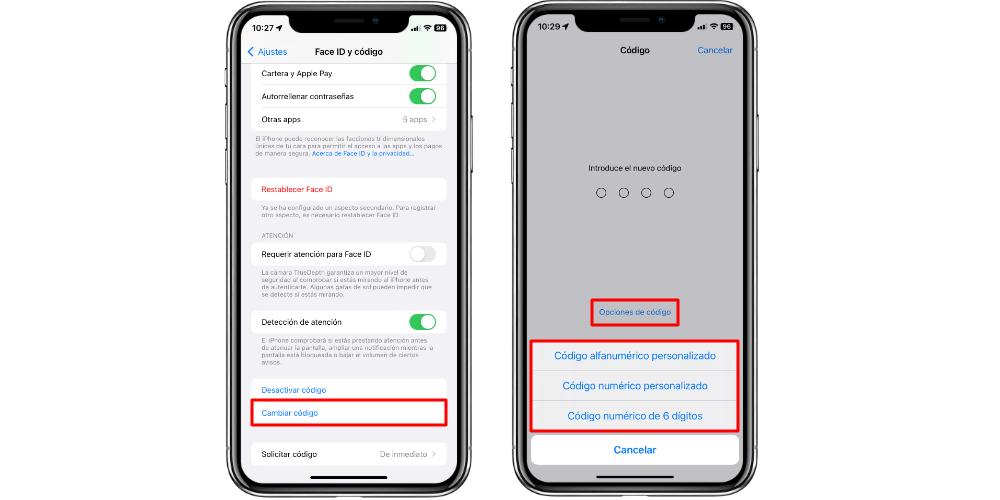
Kun olemme napsauttaneet "Vaihda koodi" -vaihtoehtoa, meitä pyydetään syöttämään uusi koodi. Meidän pitäisi kuitenkin napsauttaa "Koodiasetukset" -tekstiä sen sijaan. Täällä voimme valita seuraavista vaihtoehdoista:
- 4-numeroinen numeerinen koodi
- 6-numeroinen numeerinen koodi
- Mukautettu aakkosnumeerinen koodi
- mukautettu numerokoodi
Kaksi houkuttelevinta vaihtoehtoa aiemmin mainittujen valintojen joukossa ovat henkilökohtaiset koodit. Kummassakaan tapauksessa emme rajoitu kuusinumeroiseen koodiin, vaan voimme valita merkkien määrän valintamme mukaan. Ensimmäinen vaihtoehto on mukautettu numerokoodi, joka koostuu vain numeroista. Toinen vaihtoehto on mukautettu aakkosnumeerinen koodi, jonka avulla voimme käyttää kirjaimia, numeroita ja erikoismerkkejä. On kuitenkin tärkeää huomata, että hymiöitä ei voi käyttää koodissa. Voimme kuitenkin käyttää laitteemme näppäimistön symboleja ja välimerkkejä.

Kun olet määrittänyt uuden koodin, siitä tulee tapa iPhonen lukituksen avaamiseen. Jos kuitenkin haluat muuttaa koodin uudelleen asetuksista, sinun on syötettävä uusi määrittämäsi koodi. Lisäksi pitkän koodin syöttäminen ei tarkoita, että sinun on kirjoitettava se joka kerta, kun haluat käyttää iPhoneasi. Jos biometrinen todennus Touch ID:llä tai Face ID:llä on määritetty, on mahdollista käyttää iPhonea näillä tavoilla.